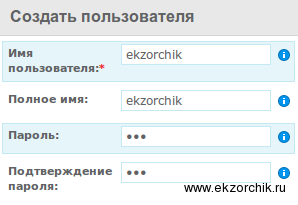Итак в сегодняшней заметке речь пойдет о том, как разраничивать права доступа к сетевому хранилищу «WD My Book Live DUO» (я себе такое для дома купил), т. е. я покажу,
- Как через WEB интерфейс хранилища создать пользователя, создать общий ресурс и дать полные права на него.
- А после уже используя в повседневности систему Ubuntu Desktop 12.04 amd64 подключить общий ресурс под созданным пользователем.Внимательный читатель моего блога мог заметить, что я уже подробно рассматривал, как подключить доступный всем общий каталог «Public» здесь, но это общий каталог для всех, а не для конкретных.
Перейдем к шагам настройки:
Шаг №1:
Заходим на Web интерфейс управления хранилища (в моем случае это адрес http://192.168.1.35/UI/login) , далее создаем пользователя:
«Пользователи» — «Создать пользователя»
и заполняем поля согласно предоставленному скриншоту:
Имя пользователя: ekzorchik
Полное имя: ekzorchik
Пароль: 123
Подтверждение пароля: 123
По окончании нажимаем кнопку «Сохранить».
Шаг №2: Создадим общий ресурс и предоставим полный доступ пользователю ekzorchik.
Также через Web интерфейс управления хранилищем открываем элемент управления «Папки общего доступа» – «Создать папку общего доступа», именуем ее именем file, выделяем и справа выбираем нашего созданного пользователя (ekzorchik).
В конечном итоге у Вас должно получиться в точность, как на моем представленном скриншоте ниже.
По прошествии двух шагов мы имеем, созданного пользователя и общий ресурс («file»)с полными правами на него.
Шаг №3:
Переходим к моей домашней системе «Ubuntu 12.04 Desktop amd64», создаем каталог куда будем монтировать сетевое хранилище:
keiz@dv6:~$ sudo mkdir /media/wd_ekzorchik
Подключаем папку общего доступа с правами учетной записи ekzorchik:
keiz@dv6:~$ sudo mount -t cifs -o username=ekzorchik,password=123,rw,users,uid=1000 //192.168.1.35/file /media/wd_ekzorchik
Подключение прошло успешно.
Попробует что-либо создать, файл, каталог — все успешно создается:
keiz@dv6:/media/wd_ekzorchik$ mkdir 1
keiz@dv6:/media/wd_ekzorchik$ touch file_ekzorchik
А если зайти на хранилище по ssh, то можно увидеть следующее:
ekzorchik:~# hostname
ekzorchik — это я переименовал в свое сетевое хранилище WD My Book Live DUO
ekzorchik:~# id — отобразить какие у меня сейчас права и в каких группах я сейчас состою
uid=0(root) gid=0(root) groups=0(root),33(www-data),1000(share)
ekzorchik:~# uname -a — отобразить информацию по системе
Linux ekzorchik 2.6.32.11-svn70860 #1 Thu May 17 13:32:51 PDT 2012 ppc GNU/Linux
ekzorchik:~# cd /DataVolume/shares/file/ – переходим в каталог общих ресурсов и далее созданный каталог file
ekzorchik:/DataVolume/shares/file# ls -l — выводим содержание каталога.
total 64
drwxrwxr-x 2 ekzorchik share 65536 Jul 26 23:24 1
-rwxrw-r– 1 ekzorchik share 0 Jul 26 23:24 file_ekzorchik
, как видно в созданном общем каталоге «file» присутствуют созданная папка и файл.
Как только сетевое хранилище Вам больше не будет нужно его можно отмонтировать одной командой:
keiz@dv6:~$ sudo umount /media/wd_ekzorchik
Как видите, все выше демонстрирует универсальность предоставления доступа и подключения на рабочие системы. Вы можете опираясь на эту заметку, создавать пользователей, присваивать им общие ресурсы и разграничивать доступ к сетевому хранилищу, к примеру для своих друзей, родственников. Вот собственно и всё, с уважением ekzorchik.